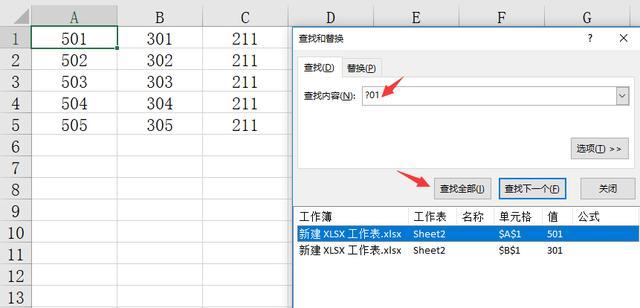今天跟大家分享一下Excel数据查找技巧,CTRL+F原来可以这样用,快捷简单。 有个好消息!为了方便大家更快的掌握技巧,寻找捷径。请大家点击文章末尾的“了解更多”,在里面找到并
今天跟大家分享一下Excel数据查找技巧,CTRL+F原来可以这样用,快捷简单。
有个好消息!为了方便大家更快的掌握技巧,寻找捷径。请大家点击文章末尾的“了解更多”,在里面找到并关注我,里面有海量各类模板素材免费下载,我等着你噢^^<——非常重要!!!
/大家请看范例图片,表格区域内点击任意单元格,CTRL+F查找功能,输入查询条件,即可查询该工作表内所有符合条件的单元格。/
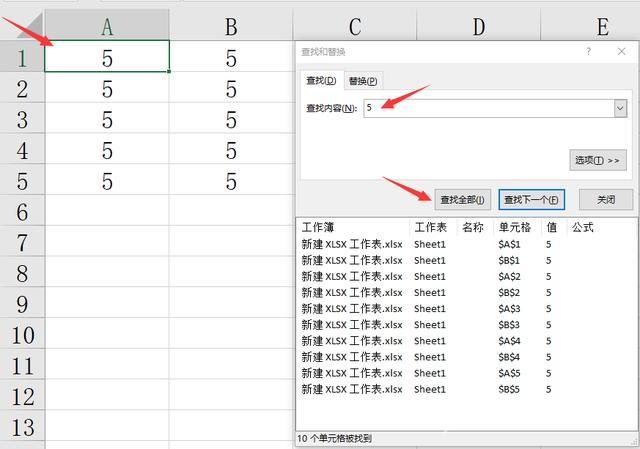
/如果我们框选单元格区域,CTRL+F查找,只能在选定区域内查找。/
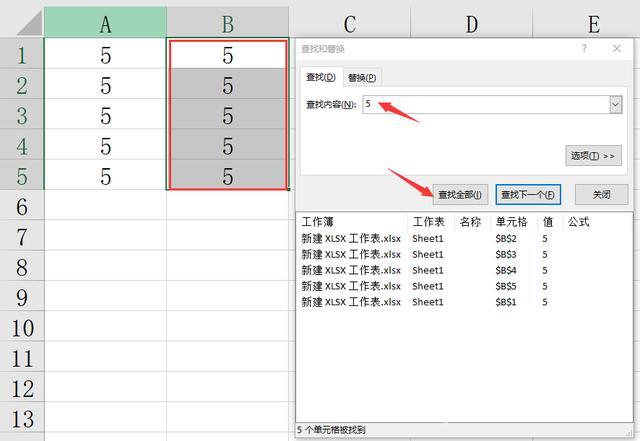
/小伙伴们肯定知道,当出现多个查询结果,我们点击查找下一个,会在结果中逐一跳转。/
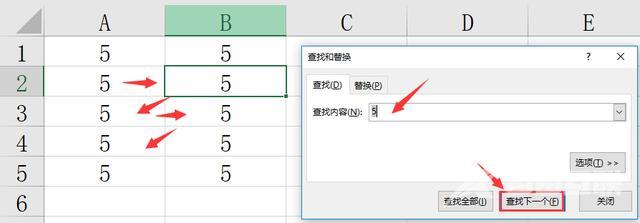
/如果想返回上一个,只需按住SHIFT+查找下一个,就会逐一跳转上一个结果。/
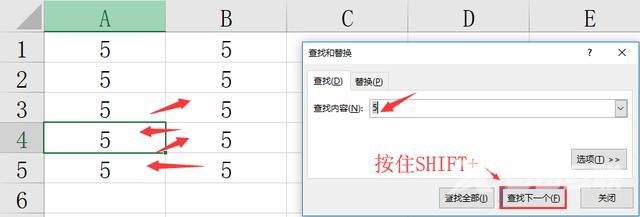
/除此之外还可以使用通配符,*1,即可查询所有结尾是1的字符串。/
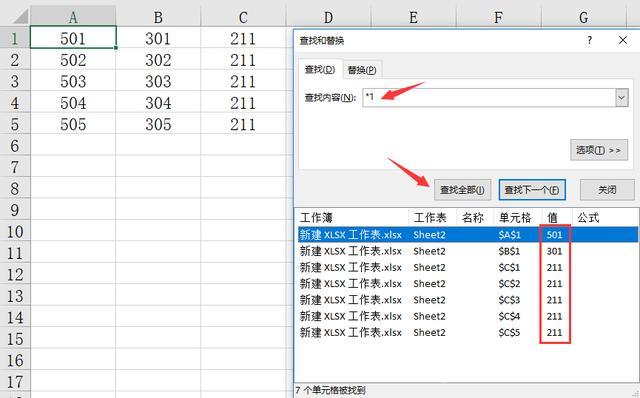
/我们在显示全部中,可以多选不同结果,来实现多个单元格区域的选取。/
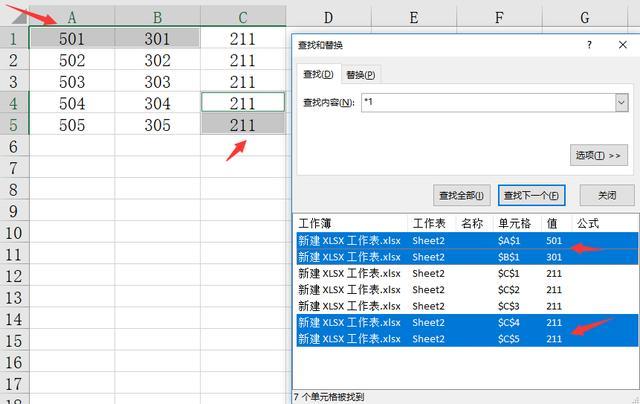
/我们还能点击值,实现数值升序或者降序,方便选取有效数据。/
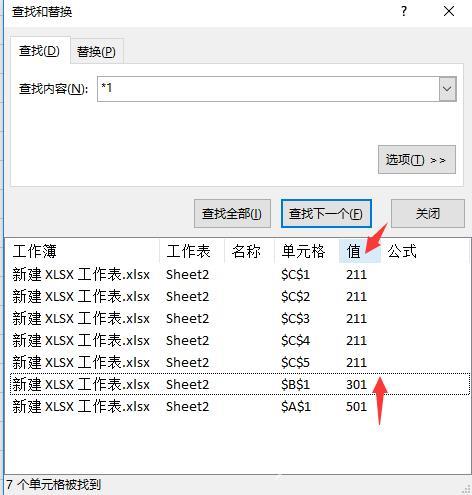
/通配符用法除了“*”代表任意字符串,还可以使用“?”代表一个字符。希望大家都能GET到,快捷轻松。/